
Benodigdheden:
Een tube van 400 pixels langste zijde
De tubes bij de les zijn gevonden op internet, zijn ze
van jou? Laat het me weten dan krijg je de credits of ik verwijder ze.
Filter:VM Toolbox
Basisvorm:
Bijschriften (standaard in PSP)
01. Open je tube en maak deze eventueel op maat.
02. Gereedschap Pipet – Kies een voor- en achtergrondkleur uit je tube.
03. Bewerken – Kopiëren.
04. Open een nieuwe transparante afbeelding 500 x 500 pixels.
05. Gereedschap Vlakvulling – Vul de afbeelding met je voorgrondkleur.
06. Aanpassen – Grofkorreligheid toevoegen/verwijderen – Grofkorreligheid toevoegen.
Gaussiaans en Monochroom: Aangevinkt – Grofkorreligheid: 25 %.
07. Effecten – Insteekfilters – VM Toolbox – Radial Mosaic – Standaardinstellingen.
08. Lagen – Eigenschappen – Dekking: 50.
09. Lagen – Nieuwe rasterlaag.
10. Vul de laag met je voorgrondkleur.
11. Effecten – Insteekfilters – VM Toolbox – Crystal Ball – Standaardinstellingen.
12. Toverstaf – Afstemmingsmodus: RGB-waarde – Tolerantie: 0.
Aaneengesloten: Aangevinkt – Doezelen: 0 – Anti-alias: Aangevinkt – Buiten.
Selecteer het gedeelte in de voorgrondkleur.
Druk één keer op de ‘Delete’ toets.
13. Selecties – Omkeren.
14. Lagen – Nieuwe rasterlaag.
15. Bewerken – Plakken in selectie.
16. Effecten – Textuureffecten – Stro – Instellingen: Standaard.
17. Selecties – Niets selecteren.
18. Lagen – Samenvoegen – Omlaag samenvoegen.
19. Effecten – 3D-effecten – Slagschaduw – Met deze instellingen:
Verticaal en Horizontaal: 3 – Dekking: 100 – Vervaging: 15 – Kleur: Zwart.
Herhalen met Verticaal en Horizontaal: -3.
20. Afbeelding – Randen toevoegen – Kleur: Voorgrondkleur – Symmetrisch: Niet aangevinkt.
Bovenaan, Links en Rechts: 10 – Onderaan: 130.
21. Selecteer de rand.
22. Aanpassen – Grofkorreligheid toevoegen/verwijderen – Grofkorreligheid toevoegen.
Instellingen staan goed.
23. Effecten – Insteekfilters – VM Toolbox – Radial Mosaic – Standaardinstellingen.
24. Effecten – 3D-effecten – Afschuining binnen – Met deze instellingen:
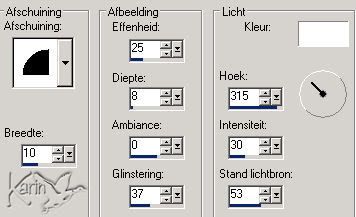
25. Effecten – 3D-effecten – Slagschaduw – Instellingen staan goed.
26. Selecties – Niets selecteren.
27. Bewerken – Plakken als nieuwe laag.
28. Effecten – 3D-effecten – Slagschaduw – Instellingen staan goed.
Herhalen met Verticaal en Horizontaal: 3.
29. Gereedschap Verplaatsen – Plaats de tube iets naar beneden en naar links of rechts naar
eigen inzicht.
30. Materialen – Draai de kleuren om.
31. Gereedschap Basisvorm – Categorie: Bijschriften – Kies een bijschrift naar keuze.
Anti-alias en Als vector maken: Aangevinkt – Breedte: 2.
Trek de basisvorm bovenin de afbeelding. Maak hem groot genoeg voor je tekst en
zet hem eventueel schuin.
32. Lagen – Omzetten in rasterlaag.
33. Lagen – Eigenschappen – Dekking: 70.
34. Materialen – Draai de kleuren weer om.
35. Gereedschap Tekst – Font en Grootte naar keuze – Anti-alias: Scherp - Dikte streek: 1.
Maken als: Vector. Typ de tekst en maak deze passend in de tekstballon, eventueel kun
je de tekst ook nog schuin zetten.
36. Lagen – Omzetten in rasterlaag.
37. Effecten – 3D-effecten – Slagschaduw – Instellingen staan goed.
38. Lagen – Nieuwe rasterlaag – Plaats hier je watermerk op.
39. Afbeelding – Randen toevoegen – 2 pixels – Achtergrondkleur – Symmetrisch: Aangevinkt.
40. Toverstaf – Selecteer de rand.
41. Effecten – 3D-effecten – Afschuining binnen – Instellingen staan goed.
42. Selecties – Niets selecteren.
43. Afbeelding – Formaat wijzigen – 500 pixels hoogte – Nieuwe resolutie met: Bicubisch.
44. Bestand – Exporteren – JPEG-optimalisatie.
Deze les is geschreven voor PSP Nederland door Karin.
Niets uit deze les mag gekopieerd of overgenomen worden zonder mijn toestemming.
06-02-2008©KarinB.
Hier nog een voorbeeld:


Geen opmerkingen:
Een reactie posten